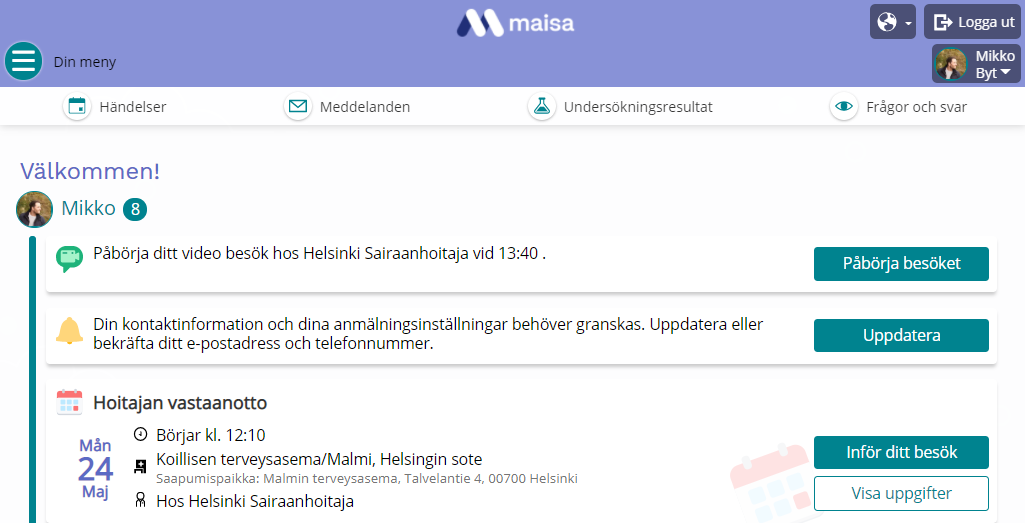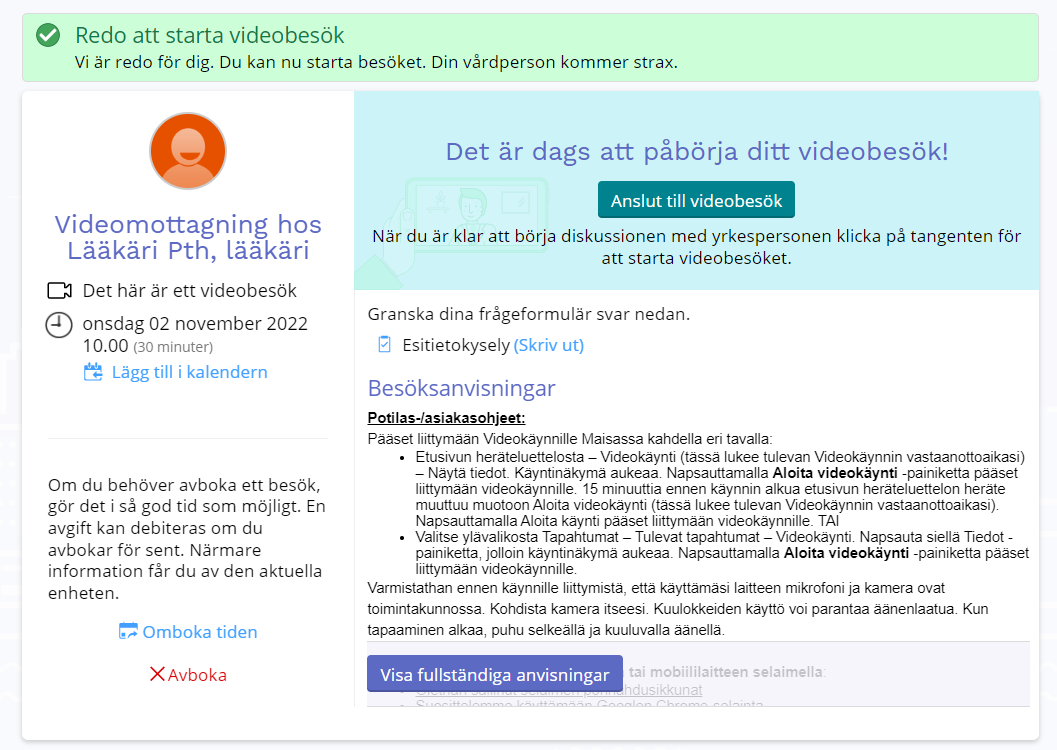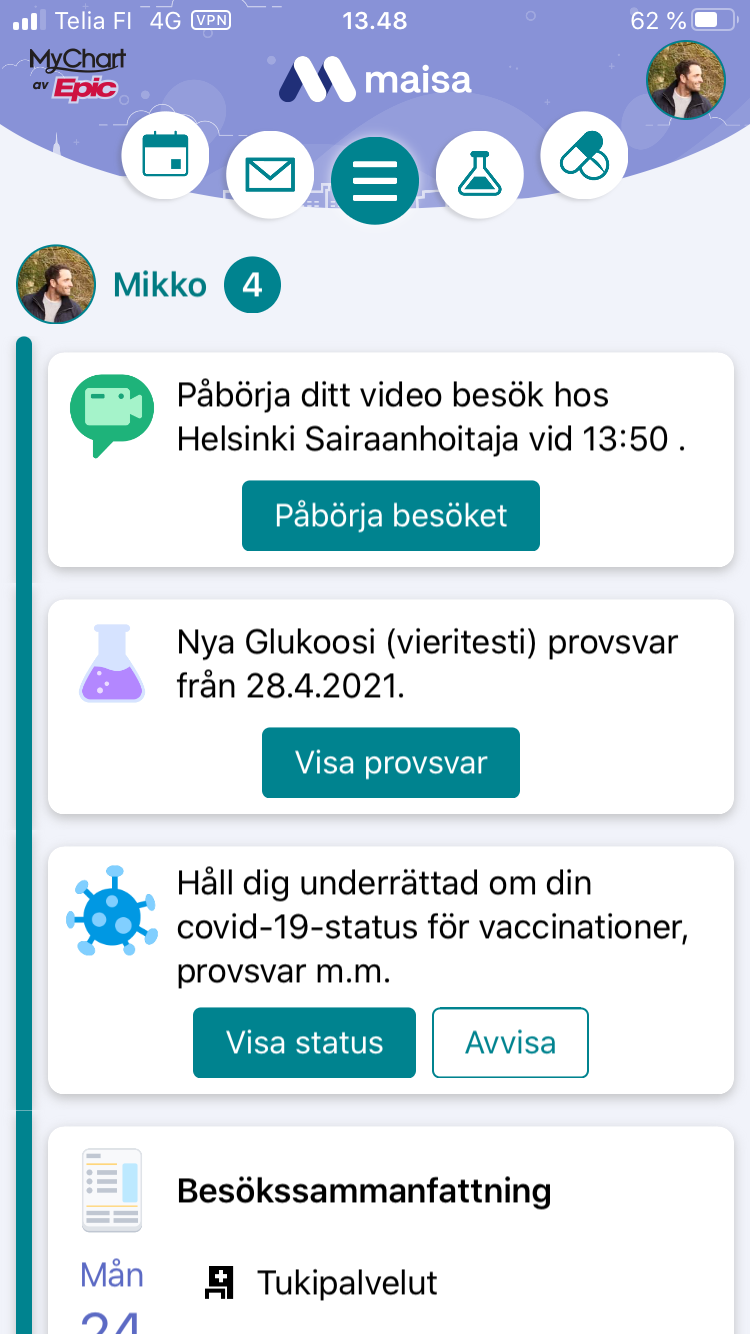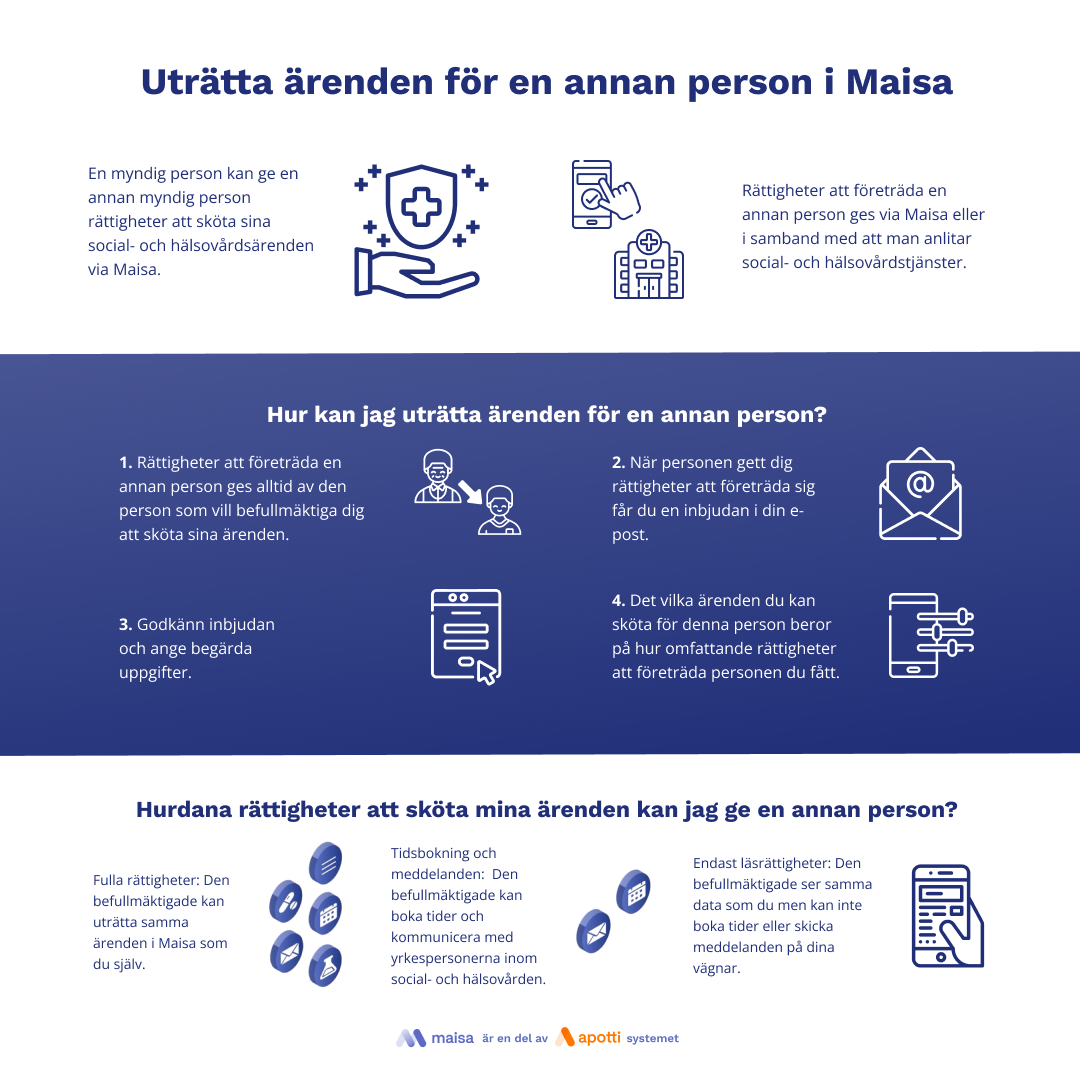Vad är Maisa och vad kan du göra där?
Maisa är en klientportal för social- och hälsovården för dem som anlitar klient- och patientdatasystemet Apotti och används i HUS-koncernen, Helsingfors och de nyländska välfärdsområdena. Via Maisa kan du
- boka tider
- se kommande händelser, till exempel mottagningsbesök
- förbereda sig för kommande besök till exempel hos läkare eller socialarbetare
- svara på olika enkäter
- delta i distansmottagningar via video
- se resultat av undersökningar såsom bilddiagnostiska undersökningar och laboratorieundersökningar
- ansöka om sociala tjänster
- granska socialvårdsbeslut som gäller dig
- kommunicera med yrkespersoner som sköter dig eller dina ärenden.
Du kan använda Maisa via webbläsare eller mobilapp.
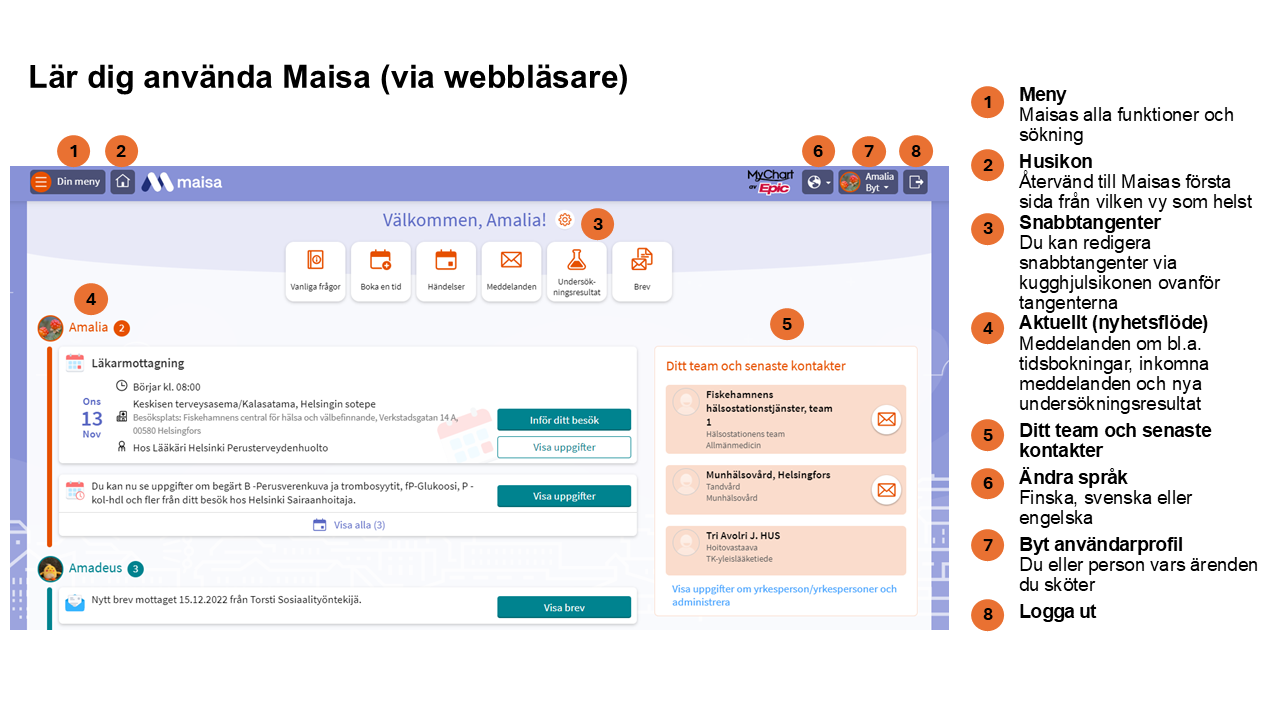
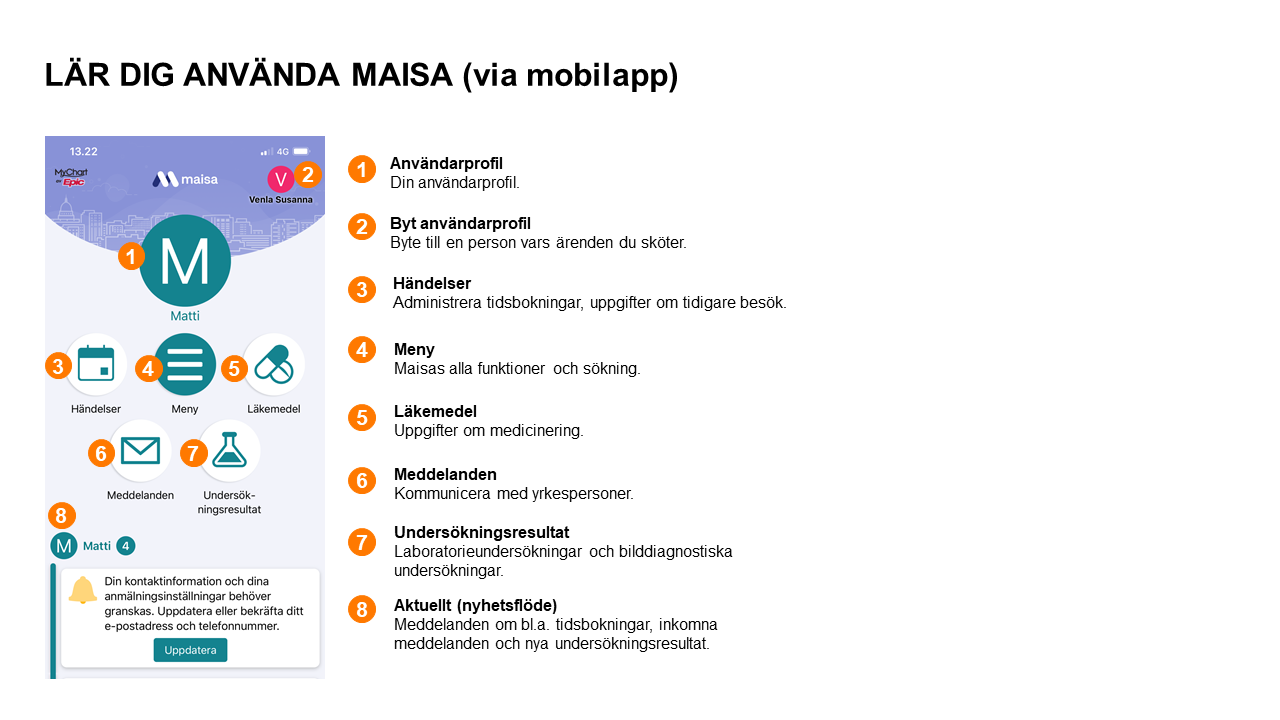
Fick du hjälp av detta innehåll?
Maisa kan användas av alla 10 år fyllda personer som bor inom HUS-koncernens område eller i Helsingfors eller Vanda-Kervo välfärdsområde.
Dessutom kan Maisa användas av följande:
- Personer som inte bor inom HUS område men som är klienter eller patienter inom social- eller hälsovården i HUS, Helsingfors eller Vanda-Kervo välfärdsområde.
- Personer som inte bor inom HUS område men vilkas minderåriga barn är klienter eller patienter inom social- eller hälsovården i HUS, Helsingfors eller Vanda-Kervo välfärdsområde. Dessa personer kan sköta ärenden för sina barn i Maisa.
- Personer som inte bor inom HUS område men som företräder personer som är klienter eller patienter inom social- eller hälsovården i HUS, Helsingfors eller Vanda-Kervo välfärdsområde. Dessa personer kan sköta ärenden för dem de företräder i Maisa.
Se även: Vad innebär det att uträtta ärenden för en annan?
Hur gammal ska jag vara för att använda Maisa?
Alla som fyllt 10 år och är klienter inom social- och hälsovården i HUS, Helsingfors eller Vanda-Kervo välfärdsområde kan logga in på Maisa.
För att logga in på Maisa behöver du verktyg för stark autentisering, dvs. bankkoder, mobilcertifikat eller elektroniskt id-kort.
Fick du hjälp av detta innehåll?
Du kan logga in på Maisa på www.maisa.fi eller via mobilappen Maisa som du laddar ner från Apple AppStore eller Google Play Butik.
För att logga in behöver du verktyg för stark autentisering, dvs. bankkoder, mobilcertifikat eller elektroniskt id-kort.
När du börjar använda Maisa kom ihåg att ange aviseringsinställningar. Då säkerställer du att du inte går miste om aviseringar om t.ex. nya meddelanden eller undersökningsresultat.
Här nere hittar du instruktionsvideor om hur Maisa används i webbläsare eller med mobilapp.
Fick du hjälp av detta innehåll?
För att använda Maisa behöver du en dator eller en mobil apparat samt en internetförbindelse. Maisa fungerar i Google Chrome, Microsoft Edge, Firefox och Safari, men inte i Internet Explorer. Maisa fungerar bäst om du använder de senaste webbläsarversionerna.
Mobilappen Maisa fungerar med operativsystemen Android och iOS. Mobilappen kräver iOS 16.2 eller nyare eller Android 7.0 eller nyare.
För att kunna använda Maisa ska du godkänna tjänstens användarvillkor.
Fick du hjälp av detta innehåll?
Via Maisa får du aviseringar om det som är aktuellt, till exempel undersökningsresultat som blivit klara, bokningar som närmar sig, nya meddelanden från yrkespersoner samt socialvårdsbeslut.
Kontrollera dina aviseringsinställningar och tillåt aviseringar. Aviseringsinställningarna kan du ange via Kontoinställningar > Aviseringsinställningar.
Enligt förvalsinställningarna är aviseringar avstängda. Undantaget är aviseringar om ändringar i kontaktuppgifter. Dessa aviseringar kan inte inaktiveras.
Vi rekommenderar att du i aviseringsinställningarna tillåter Maisa att sända aviseringar via åtminstone en kanal (till exempel e-post). Dessutom rekommenderar vi att du tillåter aviseringar om åtminstone tidsbokningar och de meddelanden och brev som kommer till Maisa.
Om du vill ge Maisaappen lov att sända pushmeddelanden till din mobilenhet ska du först tillåta pushmeddelanden både via mobilenhetens inställningar och via Maisas aviseringsinställningar.
När du tillåtit aviseringar får du dem via e-post och/eller sms eller som pushmeddelanden till mobilenheten, beroende på de val du gjort. Du kan inaktivera aviseringarna när som helst.
Se även: Hur kan jag ändra aviseningar som appen sänder?
Fick du hjälp av detta innehåll?
Du kan använda Maisa via webbläsare eller med mobilapp. Se instruktionsvideor om hur Maisa används med webbläsare eller med mobilapp:
Se även: Vad kan jag göra med Maisas mobilapp?
Se även: På vilka apparater kan jag använda mobilappen Maisa?
Fick du hjälp av detta innehåll?
Du kan skicka två slags meddelanden:
- meddelanden om vård eller service
- Maisarelaterad respons.
När du skickar ett meddelande välj rubrik och mottagare. Bland mottagarna ser du de enheter och yrkespersoner som du kan skicka meddelanden till via Maisa.
Du kan bifoga filer genom att klicka på Bifoga fil. Du kan bifoga högst 5 filer. Filstorleken får inte överstiga 10 MB. Tillåtna filformat för bifogade filer är BMP, JPEG, JPG, PDF, PNG, TIF och TIFF.
Du kan skicka meddelanden till ditt vårdteam på hälsostationen eller till socialvårdspersonalen som sköter ditt ärende. Du kan skicka meddelanden även till sådana öppenvårdsenheter som du varit i vård- eller servicekontakt med eller där du varit klient högst sex månader tidigare eller där du har en bokad vård- eller servicekontakt inom de sex kommande månaderna.
Kom ihåg att i ditt meddelande så detaljerat som möjligt meddela varför du tar kontakt. Då får du svar snabbare och svaret blir också mera exakt.
Se även: Varför kan jag inte sända meddelanden till en viss yrkesperson eller enhet?
Se även: Vem kan jag kontakta om jag har frågor?
Fick du hjälp av detta innehåll?
Du kan boka tider till social- och hälsovårdstjänster via Maisa. Vilka tider som går att boka via Maisa beror på din serviceproducent inom social- och hälsovården.
För att kunna boka tider via Maisa behöver du oftast ett bokningstillstånd (en s.k. tidsbokningsbiljett), som du får från en yrkesperson genom att sända ett meddelande via Maisa i punkten Ställ en fråga. Vissa tider kan bokas i Maisa även utan bokningstillstånd.
När du får bokningstillståndet ser du det på Maisas första sida och du får också en avisering.
För att boka tider klicka på Din meny > Boka tid.
Tidsbokningar till hälsostationer
Till exempel till din egen hälsostations hälsovårdare eller sjukskötare kan du boka tider i Maisa utan separat bokningstillstånd.
Läkartider kan inte bokas via Maisa utan bokningstillstånd. Det måste göras en bedömning av ditt vårdbehov innan du kan boka tid. På basis av denna bedömning får du vid behov ett bokningstillstånd (s.k. tidsbokningsbiljett) och efter det kan du boka läkartid via Maisa.
Rådgivningsbyråers tidsbokning
Tidsbokning till första besök på rådgivningsbyrån är avsedd för mammor som vill boka sitt första rådgivningsbyråbesök under graviditeten. Du kan boka tiden efter att du svarat på ett par preciserande frågor.
När du uträttat ett ärende på rådgivningsbyrån och blivit utsedd en egen rådgivningshälsovårdare kan du via Maisa boka även andra rådgivningstider och familjeförberedelser.
Tidsbokning till skol- och studerandehälsovård
Barn och unga som har rätt till skolhälsovård kan boka hälsoundersökningar via Maisa. För att boka dessa tider kan bokningstillstånd (s.k. bokningsbiljett) krävas. Först ska skolhälsovårdaren kontaktas via till exempel funktionen Ställ en fråga. Vid behov kan vårdnadshavaren sköta ärendet för barnet/den unga personen.
Studerande som har rätt till studerandehälsovård kan via Maisa boka tid till exempelvis hälsoundersökning under det första studieåret utan bokningstillstånd. Om du behöver någon annan mottagningstid kontakta din studerandehälsovårdare till exempel via funktionen Ställ en fråga i Maisa.
Tidsbokning till socialvården
För att boka tider till socialvård behövs bokningstillstånd (s.k. bokningsbiljett). När en yrkesperson sänt dig ett bokningstillstånd ser du det på Maisas första sida.
Bokning till specialiserad sjukvård
För bokning till specialiserad sjukvård behövs bokningstillstånd, dvs. en s.k. bokningsbiljett. När en yrkesperson sänt dig ett bokningstillstånd ser du det på Maisas första sida.
Tidsbokning till munhälsovård
Via Maisa kan du utan bokningstillstånd boka tider till periodiska munhälsokontroller för barn och unga.
Hör dig för om övriga tider genom att sända ett meddelande till munhälsovårdens anställda.
Tidsbokning till vaccinering
Via Maisa kan du boka t.ex. en influensa- och coronavaccinering.
Dessutom kan du boka tider för de vaccineringar som ingår i vaccinationsprogrammet. Du kan också boka tid för en vaccination som du själv betalar.
Fick du hjälp av detta innehåll?
Vissa tidsbokningar kan avbokas eller ombokas via Maisa.
I avsnittet Händelser ser du alla dina kommande och tidigare händelser inklusive tidsbokningar. Om det är möjligt att avboka eller omboka den aktuella tiden via Maisa, ser du alternativet Avboka/Omboka i bokningsuppgifterna när du klickar på tangenten Uppgifter.
Observera att vissa bokningar har en tidsgräns inom vilken avbokningen kan göras (t.ex. senast 2 dagar före den bokade tiden).
Fick du hjälp av detta innehåll?
Via Maisa kommer du direkt till MittKanta, där du kan förnya recept.
Gå till MittKanta antingen från sidan Läkemedel (Meny > Läkemedel)
eller
Meny > Länkar till andra tjänster > MittKanta
eller
Meny > Meddelandecenter > Skicka ett meddelande > Förnya dina recept.
Om du använder Maisa i webbläsare behöver du inte logga in separat för att gå till MittKanta. Om du använder mobilappen måste du logga in på nytt med stark autentisering när du går från Maisa till MittKanta.
Om du vill få en avisering när receptet har förnyats på MittKanta ska du göra inställningar för detta enligt instruktionerna på MittKanta. I Maisa kan du ange om du vill ha aviseringar om sådana recept som inte förnyats via MittKanta. Sådana är till exempel recept som förnyats under mottagningsbesök eller telefonsamtal.
Recept förnyas via det nationella Receptcentret. På så sätt säkerställs det att uppdaterade uppgifter om recepten alltid finns till hands, t.ex. expedieringsuppgifterna.
Se även: Vad påverkas av aviseringsinställningarna? Hur ändrar jag mina aviseringsinställningar?
Varför kommer man inte direkt till Mina Kanta-sidor med mobilappen?
För att logga in på Maisa krävs stark autentisering och du loggar in med identifieringstjänsten Suomi.fi. När du loggar in på Maisa med webbläsare gäller denna identifiering även om du går från Maisa till MittKanta i webbläsaren. Därför behövs ingen separat inloggning i detta skede, förutsatt att du går till MittKanta medan sessionen är i kraft (30 min).
Om du däremot använder Maisa med mobilapparat kommer identifieringstjänstens session att sparas i mobilappen. När du från mobilappen Maisa går till MittKanta öppnas Kanta-sidorna i webbläsaren och sessionen är alltså då inte längre i kraft.
Fick du hjälp av detta innehåll?
Som utgångspunkt är det inte möjligt att ansöka om sjukledighet eller intyg för sjukledighet direkt via Maisa. Bedömningen av om sjukledighet behövs görs alltid av en yrkesperson. Kontakta därför vid behov din egen hälsovårdsenhet.
Om ett intyg för sjukledighet har skrivits för dig hittar du det i Maisa genom att välja Meny > Dokumentcenter > Mina dokument samt bilagor till brev.
Fick du hjälp av detta innehåll?
Gå igenom denna anvisning före ditt videobesök/din videomottagning.
Yrkespersonen som ska hålla videobesöket kan sända dig elektroniska uppföljningsblanketter eller instruktioner på förhand. Om du har tillåtit sms-avisering får du ett sms om den bokade tiden och 2 dagar före den bokade tiden ännu ett påminnelse-sms.
För videobesök debiteras normal besöksavgift, och en bötesavgift kan tas ut om du uteblir från ett videobesök utan att ha avbokat. Kom ihåg att vid behov avboka tiden på förhand.
Hur deltar jag i videomottagningar eller videobesök?
Du kan delta i videobesök med Maisas webbläsarversion eller med mobilapp.
Alternativ 1: Videobesök eller videomottagning via dator och Maisas webbläsarversion (www.maisa.fi)
Säkerställ följande tekniska detaljer före den bokade tiden:
- Kameran i din apparat är i skick och inte övertäckt.
- Mikrofonen fungerar, ljudet är på och ljudnivån tillräckligt hög.
- Om du använder en kamera som ansluts till datorn, kontrollera att sladdarna är korrekt inkopplade och rikta kameran mot dig själv.
- Observera att ljudkvaliteten ofta är bättre när du använder hörlurar.
- Datorn kan be om tillstånd att använda kamera och mikrofon. Tillåt dessa för att få i gång ljudet och bilden för videobesöket.
- Du använder webbläsarna Google Chrome, Safari eller Microsoft Edge. Se till att du använder en webbläsarversion som är så ny som möjligt.
- När videobesöket börjar, tala med tydlig och tillräckligt hög röst.
- När det är mindre än 15 minuter kvar till videobesökets början kan du ansluta till besöket genom att klicka på ”Påbörja besöket” på Maisas startsida. Då öppnas närmare uppgifter om videobesöket. Därefter klickar du på ”Anslut till videobesök” . Besöket öppnas i ett nytt webbläsarfönster.
- Om det är längre än 15 minuter kvar till videobesökets början visas i stället för knappen ”Påbörja besöket” knapparna ”Inför ditt besök” och ”Visa uppgifter”. Med hjälp av dem ser du uppgifter och instruktioner och kan lämna förhandsuppgifter för besöket.
- Om det är längre än 14 dagar kvar till videobesöket ser du uppgifter om besöket genom att klicka på det på sidan Händelser.
Alternativ 2: Videobesök eller videomottagning med mobilapp
- När du kopplar in dig till mötet via Maisa-appen öppnas mötet i webbläsaren.
- Se till att din apparats förvalda webbläsare stöder Teams-mottagningar:
- Om du använder ett iOS-operativsystem fungerar videomottagningen i webbläsaren Safaris nyaste versioner.
- Om du använder operativsystemet Android fungerar videomottagningen med webbläsarna Google Chrome och Microsoft Edge.
- Du kan ansluta till videobesöket via Maisas startsida genom att vid det aktuella besöket klicka på ”Påbörja besök”.
- Om det är längre än 15 minuter kvar till besökets början visas i stället för knappen ”Påbörja besöket” knapparna ”Inför ditt besök” och ”Visa uppgifter”. Med hjälp av dem ser du uppgifter och instruktioner och kan lämna förhandsuppgifter för besöket.
- Om det är längre än 14 dagar kvar till videobesöket ser du uppgifter om besöket genom att klicka på det på fliken Händelser.
- Besöket öppnas i ett nytt webbläsarfönster.
Anvisningar för eventuella felsituationer
- Om förbindelsen saknar ljud kontrollera att din dator har ljudet på och att ljudnivån är tillräckligt hög. Försäkra dig om att videobesöket har ljudet på och att mikrofonen inte är avstängd. Se till att du gett webbläsaren tillstånd att använda mikrofon.
- Om bilden inte fungerar kontrollera att kameran i datorn inte har täckts. Om du använder en kamera som ansluts till datorn, kontrollera att sladdarna är korrekt inkopplade. Se till att du gett webbläsaren tillstånd att använda kamera.
- Om det när du ansluter till besöket öppnas ett poppuppfönster med ett error-meddelande, försök då att ansluta på nytt.
- Om videobesöket på grund av tekniska problem inte kan genomföras ringer yrkespersonen dig eller sänder ett meddelande via Maisa. Om yrkespersonen ännu inte loggat in, vänligen vänta en stund. Förbindelsen öppnas automatiskt när yrkespersonen loggar in.
- Om du trots dina försök inte får videobesöket att fungera kontakta den verksamhetsenhet dit videobesöket har bokats.
Fick du hjälp av detta innehåll?
Läkarintyg hittar du i Meny > Dokumentcenter > Mina dokument samt bilagor till brev.
Notera att dokumentets namn inte alltid berättar vad det innehåller. Det intyg du söker hittar du enklast genom att kontrollera dokumentets datum.
Journalanteckningar av yrkespersoner hittar du i Meny > Händelser. Anteckningarna hittas enligt besök eller händelse.
Via tangenten Visa anteckningar kan du ta del av de anteckningar i sjukjournalen som berör det aktuella besöket eller den aktuella servicehändelsen.
Fick du hjälp av detta innehåll?
Remisserna hittar du i menyn Remisser på Maisas första sida. I remissavsnittet ser du alla dina remisser och statusen för deras behandling. Om du vill få ytterligare uppgifter, klicka på remissnumret för att se hela remissen.
Du blir informerad om en godkänd remiss per brev som du hittar i Maisas avsnitt Brev.
Fick du hjälp av detta innehåll?
På sidan Aviseringsinställningar i Maisa kan du välja om du vill få brev per post eller bara i elektronisk form i Maisa.
När det gäller tidsbokningsbrev som sänts från välfärdsområden och Helsingfors kan du göra valet i Tidsbokningar och anteckningar > Redigera aviseringsspecifika inställningar > Tidsbokningsbrev som sänts från välfärdsområde.
För tidsbokningsbrev som sänts från HUS gör du inställningarna i Meddelanden och brev > Redigera aviseringsspecifika inställningar > Klient- och patientbrev från HUS och välfärdsområden samt tidsbokningsbrev från HUS. På samma ställe kan du välja dina inställningar också för brev som gäller övriga ärenden och som skickats från HUS, Helsingfors eller ett välfärdsområde.
Kom ihåg att vissa brev kan sändas per post även om du valt att få dem via Maisa. Sådana brev kan vara till exempel socialvårdsbeslut eller minderåriga barns brev. Om ett brev kommer per post sänds det alltid en kopia av brevet också till Maisa.
När det gäller tidsbokningar som gäller Helsingfors och välfärdsområden får du alltid meddelande också via Maisa.
Bokningsmeddelanden hittas i mappen Tidsbokningar i Maisas meddelandecenter. På sidan Händelser hittar du närmare uppgifter om bokningar som närmar sig. Om du gett ditt samtycke till att få sms, får du uppgifter om bokningar även via sms.
Om du inte vill ta emot brev per post rekommenderar vi att du kopplar på Maisas aviseringar om meddelanden och brev. Då får du meddelanden om ny information som kommit till Maisa antingen via e-post eller sms eller som pushmeddelanden till din mobilenhet.
Fick du hjälp av detta innehåll?
Du kan fylla i egenuppföljningsblanketter i Maisa, t.ex. gällande blodtryck och blodsocker. De uppgifter du angett går automatiskt till dina patient- eller klientuppgifter och visas därför också för de yrkespersoner som sköter dig.
Egenuppföljningsblanketten visas i Maisa efter att yrkespersonen sänt den till dig. När yrkespersonen sänder dig en ny uppföljningsblankett får du en avisering om detta på Maisas första sida.
När du får en uppföljningsblankett kan du använda även apparna Apple Hälsa och Google Fit. Appen länkas till Maisa med mobilappen Maisa. För att länka appen gå till menyn och klicka på länken Blanketter för egenuppföljning.
Fick du hjälp av detta innehåll?
Om du är klient vid vårdartikelsutdelningen kan du via ett Maisameddelande beställa ytterligare vårdartiklar. Om du ännu inte har en klientrelation kontakta då din hälsostation.
Fick du hjälp av detta innehåll?
Maisa är Apottisystemets klientportal och förenar social- och hälsovårdens e-tjänster i en enda kanal. Nättjänsten MittKanta hör till de Kanta-tjänster som FPA upprätthåller och där kan du ta del av hälsovårdsuppgifter och i framtiden även socialvårdsuppgifter.
Via Maisa kan du direkt kontakta social- och hälsovårdspersonal. I Maisa kan du även boka tider. På MittKanta ser du dina uppgifter men kan inte kontakta yrkespersoner eller boka tider.
Via MittKanta ber du om att förnya recept. Från Maisa kan du vid behov gå till MittKanta för att be om förnyelse av recept.
Maisa används i Nyland på de social- och hälsovårdsenheter som använder Apottisystemet. Dessutom kan även de HUS-patienter som bor annanstans använda Maisa. MittKanta är en riksomfattande tjänst som drivs av FPA.
I Maisa finns uppgifter från den offentliga social- och hälsovården. På MittKanta ser du uppgifter från den offentliga och privata hälsovården och arbetsplatshälsovården samt i framtiden också socialvården.
Fick du hjälp av detta innehåll?
För att logga in på Maisa krävs stark autentisering. Stark autentisering sammankopplas med personens officiella identitet och informationen i befolkningsdatasystemet.
Den kommunikation som sker mellan patient/klient och yrkesperson via Maisa är helt skyddad.
Se även Maisas dataskyddspolicy här (maisa.fi).
Fick du hjälp av detta innehåll?
Om du till exempel har problem med att använda Maisa eller frågor om Maisas funktioner gör du på följande sätt:
Logga in på Maisa och välj ”Ställ en fråga > Feedback på tekniska egenskaper”. Då kopplas du direkt till din egen social- och hälsovårdsenhet.
Om du inte kan logga in på Maisa kan du lämna feedback via följande allmänna responskanaler. Bekräfta vilken serviceproducent du vill ge respons till.
- Respons till HUS
- Respons till Helsingfors
- Respons till Vanda och Kervo välfärdsområde.
Om du vill ge respons om Maisas tillgänglighet kan du göra även detta via länkarna ovan.
Fick du hjälp av detta innehåll?
Om du inaktiverar ditt Maisakonto kan du inte längre logga in på Maisaportalen eller använda dess funktioner.
Du kan inaktivera ditt Maisakonto genom att välja Meny > Inaktivera ditt konto.
I mobilappen gör du det via Kontoinställningar > Inaktivera ditt konto.
De anställda inom social- och hälsovården kan använda dina klient- och patientuppgifter även om du inaktiverar ditt konto. Minns också att om du gett en annan person rätt att företräda dig i Maisa kan denna person fortsättningsvis företräda dig trots att du inaktiverat kontot och inte längre själv använder det.
Om du vill aktivera ditt konto på nytt kontakta den enhet inom social- och hälsovården som du anlitar.
Fick du hjälp av detta innehåll?
Använd Maisa med mobilappen
Mobilappen Maisa har samma funktioner som webbläsarversionen. När du använder mobilappen öppnas vissa av funktionerna i webbläsaren.
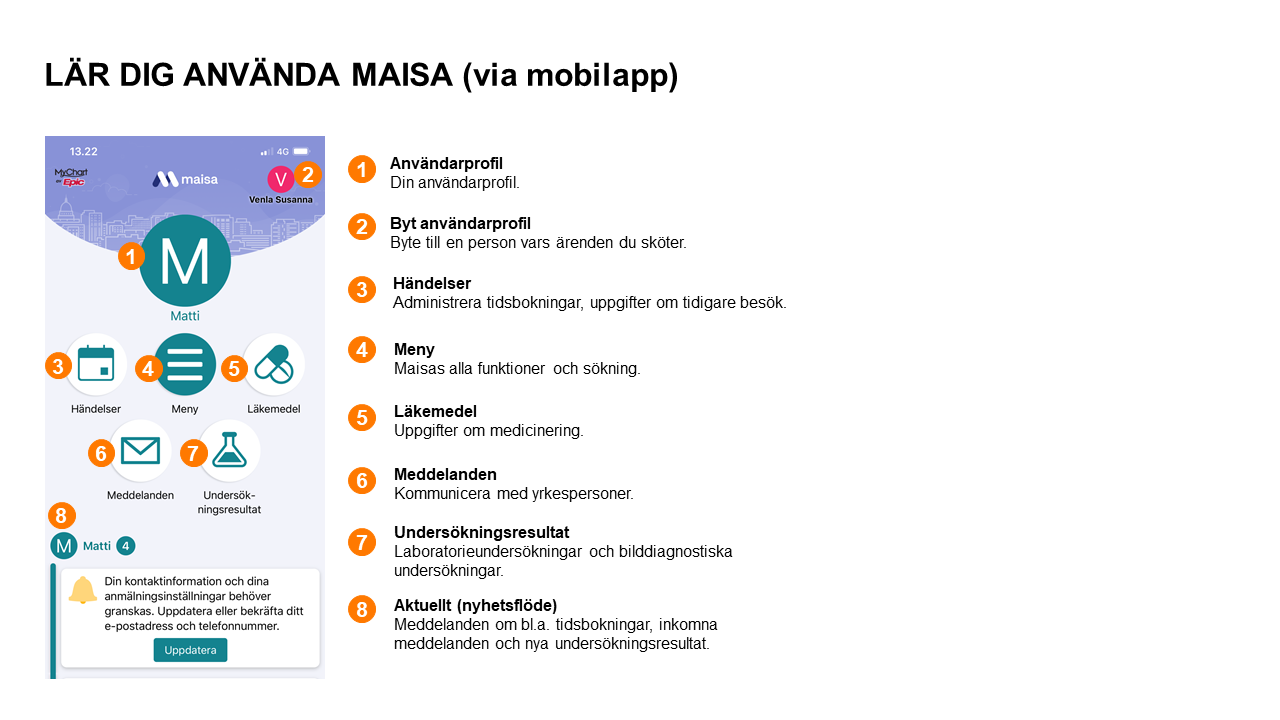
Se även: Hur använder jag mobilappen Maisa?
Fick du hjälp av detta innehåll?
Mobilappen Maisa fungerar med mobilapparater (mobiltelefoner, pekplattor) som har operativsystemet Android eller iOS (Android 7.0 eller nyare, iOS 16.2 eller nyare).
Innan du loggar in på Maisa ladda ner mobilappen Maisa från Apple AppStore eller Google Play Butik. Vid första inloggningen behöver du verktyg för stark autentisering, dvs. bankkoder, mobilcertifikat eller elektroniskt id-kort.
I fortsättningen kan du om du vill logga in även med hjälp av till exempel fingeravtryck eller ansiktsigenkänning.
Fick du hjälp av detta innehåll?
Se instruktionsvideo om hur Maisa används med mobilapp:
Se även: Vad kan jag göra med Maisas mobilapp?
Se även: På vilka apparater kan jag använda mobilappen Maisa?
Fick du hjälp av detta innehåll?
Du kan ändra aviseringarna i mobilappen Maisa i Kontoinställningar > Aviseringar.
Om du vill ge Maisaappen lov att sända pushmeddelanden till din apparat ska du först se till att apparatens och Maisas inställningar tillåter aviseringar.
Fick du hjälp av detta innehåll?
När två användare loggar in på Maisa via samma mobilenhet kommer bådas pushmeddelanden i fortsättningen till denna enhet. Om ni inte vill att bådas pushmeddelanden kommer till samma mobilenhet kan enhetslänkningen lösas upp.
För att lösa upp länkningen logga in på Maisaappen på mobilenheten och välj Meny > Länkade appar och enheter. På Androidapparater väljer du bort enstaka enheter genom att klicka på minustecknet och på iOS-apparater genom att svepa till vänster. Du kan välja bort aviseringar till en viss enhet också via Kontoinställningar > Aviseringar > PÅ/AV.
I webbläsarversionen löser du upp länkningen via Meny > Länkade appar och enheter.
Fick du hjälp av detta innehåll?
Mobilappen Maisa använder samma språk som mobilenheten. Om enhetens språk är något annat än finska, svenska eller engelska väljer mobilappen Maisa automatiskt finska.
Om du vill kan du byta språk via Meny > Kontoinställningar.
Fick du hjälp av detta innehåll?
I Meny > Kontoinställningar kan du ställa in en pinkod och beroende på vilken telefonmodell du har även ta i bruk inloggning med fingeravtryck eller ansiktsigenkänning.
Fick du hjälp av detta innehåll?
I appens startvy hittar du de vanligaste funktionerna samt de nyaste aviseringarna och händelserna. Du kan själv ändra funktionerna i startvyn genom att välja Meny > Ändra dina genvägar.
Fick du hjälp av detta innehåll?
På en del verksamhetsenheter är det möjligt att anmäla sig till mottagningen mobilt via Maisa. Då kan du anmäla att du kommit. Du kan anmäla dig tidigast 30 minuter före den bokade tiden.
Vanlig mobil anmälan
När du kommer till din mottagning på en verksamhetsenhet som anlitar mobil anmälan kan du anmäla dig via mobilappen Maisa. Det kommer ingen separat uppmaning till detta via pushmeddelande. När du öppnar mobilappen Maisa ser du ett aviseringskort där du ombeds bekräfta att du är på plats. Klicka på kortet för att komma till den mobila anmälningen. Efter att du anmält dig bekräftar appen ännu att anmälningen har lyckats.
Mobil anmälan som baserar sig på positionsdata
Om du vill anmäla dig mobilt enligt positionsdata tar du i bruk egenskapen Ankomst till besök i Kontoinställningar och tillåter att positionsdata och impulser får användas. Dessa funktioner behöver bara aktiveras en gång. Du kan även ta dem ur bruk om du så önskar.
När du anländer till en verksamhetsenhet som anlitar positionsbaserad mobil anmälan får du till din mobil en begäran att bekräfta att du är framme. Du får begäran automatiskt när du befinner dig ca 50 meter från verksamhetsenheten. När du bekräftat att du anlänt får du ytterligare ett meddelande om att du blivit incheckad till mottagningen.
Fick du hjälp av detta innehåll?
Kontrollera att du använder den senaste versionen av mobilappen.
Se till att mobilappen Maisa alltid är uppdaterad till den senaste versionen antingen manuellt eller genom att tillåta automatiska uppdateringar på din enhet. På så sätt kan du dra nytta av nya funktioner direkt.
Fick du hjälp av detta innehåll?
Uträtta ärenden för en annan person i Maisa
När du befullmäktigar en annan myndig person att använda ditt Maisakonto ska du samtidigt bestämma hur omfattande fullmakten är.
- Fulla rättigheter = den befullmäktigade har samma rättigheter som du själv
- Tidsbokning och meddelanden = den befullmäktigade ser inte t.ex. dina diagnoser eller mediciner men kan boka tider och skicka meddelanden på dina vägnar
- Endast läsrättigheter = den befullmäktigade ser allt som du själv ser men kan inte boka tider eller skicka meddelanden.
Se även: Kan jag företräda mitt minderåriga barn?
Fick du hjälp av detta innehåll?
En myndig person kan ge en annan myndig person rättigheter till sitt Maisakonto. Beroende på hur omfattande rättigheterna är kan den befullmäktigade t.ex. läsa och skicka meddelanden och boka tider. Dessutom kan vårdnadshavare automatiskt företräda sina minderåriga barn i Maisa.
Kom också ihåg att göra en separat fullmakt för Maisa om du ska företräda en annan person. Denna Maisa-fullmakt gäller bara när ärenden uträttas i Maisa. En fullmakt du gjort i till exempel Suomi.fi gäller inte i Maisa.
OBS! Om du uträttar ärenden för en annan person i Maisa loggar du alltid in med egna användarkoder och byter därefter till personens Maisaprofil med tangenten Byt i övre menyn. Detta är ytterst viktigt eftersom meddelandena från Maisa sparas i klient- och patientuppgifterna för den person i vars profil du uträttar ärenden.
Fick du hjälp av detta innehåll?
Ingen kan be om rättigheter att uträtta ärenden i ditt Maisakonto, utan du måste själv bevilja sådana rättigheter till valda personer via ditt eget Maisakonto. Du kan också lämna in en fullmakt till din egen social- eller hälsovårdsenhet.
Om den person du vill ge rättigheter att företräda dig bor i Nyland kan du ge rättigheterna direkt i Maisa. Om personen bor någon annanstans än i Nyland lämna in den behövliga fullmakten till din egen social- eller hälsovårdsenhet.
Ge rättigheter att sköta dina ärenden via Maisa
I Maisa väljer du Meny > Hantera rättigheter > Ge rättighet att sköta dina ärenden. Fyll i namnet på den som ska få rättigheterna och personens e-post, ange hur omfattande fullmakten ska vara och sänd en inbjudan.
Personen du valt får en inbjudan i sin e-post och ska sedan godkänna inbjudan. Efter det ger personen tilläggsuppgifter och sedan är rättigheterna klara.
Anvisningar till dig som uträttar ärenden för en annan person
Om du är vårdnadshavare för en minderårig får du automatiskt rättigheterna att sköta den minderåriga personens ärenden.
När du får en inbjudan att sköta en annan persons ärenden godkänner du inbjudan via den länk du fått. OBS! Om du färdigt är inloggad på Maisa logga först ut och tryck på länken Godkänn inbjudan att sköta ärenden för en annan person först efter det.
Om den person vars ärenden du ska sköta har gjort en fullmakt till dig och lämnat in den till den egna social- eller hälsovårdsenheten, träder dina rättigheter i kraft genast när en social- eller hälsovårdsanställd har aktiverat rättigheterna genom att spara fullmakten i patient- och klientsystemet.
Fick du hjälp av detta innehåll?
Om du företräder ett barn som är 12–17 år har du inte tillgång till vissa avsnitt och funktioner i Maisa. Enligt lagen måste det säkerställas att en minderårig har möjlighet att bestämma över sina egna hälsovårdsangelägenheter. En minderårig som så önskar kan dölja uppgifter för vårdnadshavarna om en hälsovårdsanställd har bedömt att den minderåriga kan fatta beslut i saken.
Den hälsovårdsanställdas bedömning av den minderårigas beslutsförmåga är alltid sak- eller situationsspecifik. Om den minderåriga för någon uppgifts del har bedömts kunna fatta beslut och har förbjudit att uppgifterna överlåts till vårdnadshavaren, kommer dessa uppgifter inte att visas för vårdnadshavaren i Maisa.
I vissa avsnitt i Maisa går det inte att begränsa vad som visas.
För att den minderårigas beslutsförmåga ska respekteras visas följande uppgifter inte för vårdnadshavaren om barnet fyllt 12 år:
- Uppgifter om allergier, diagnoser och laboratorieundersökningar
- Tillväxtkurva
- Remisser samt ordinerade undersökningar och åtgärder
- Blanketter för egenuppföljning, ifyllda självutvärderingar och rapport om förhandsuppgifter
- Uppgifter om yrkespersonerna i vårdteamet (Mitt team)
- Undersökningsresultat
- Socialvårdens ansökningar, beslut och planer
- Inskrivningar till socialvårdens verksamhetsenheter.
Se även: Varför ser jag bara en del av en minderårig persons tidsbokningar i Maisa?
Fick du hjälp av detta innehåll?
Som vårdnadshavare kan du företräda dina minderåriga barn i Maisa. Vårdnadshavarens rätt att uträtta ärenden kontrolleras via tjänsten Fullmakter i Suomi.fi.
När du uträttar ärenden för ditt barn i Maisa logga in med dina egna koder och byt till barnets profil via knappen Byt i övre menyn.
Observera att du på första sidan ser uppgifter om den minderårigas senaste händelser också när du använder Maisa med dina egna koder.
Du kan företräda ditt barn i Maisa om barnet är klient i HUS även om du inte bor inom HUS område eller i Helsingfors eller Vanda-Kervo välfärdsområde.
Personer som är över 10 år kan använda Maisa också med sina egna koder om de har verktyg för stark autentisering, såsom bankkoder eller ett elektroniskt id-kort.
Som vårdnadshavare ska du säkerställa att ditt telefonnummer och din e-postadress är korrekta också bland barnets Maisa-uppgifter. Vårdnadshavarens telefonnummer och e-postadress går inte automatiskt till barnets Maisa, eftersom två patienters journaler inte får vara kopplade till varandra. Man kan heller inte överföra uppgifter mellan två patienters journaler, inte ens om det gäller att företräda en annan person. Vårdnadshavarens namn och adress kommer däremot från befolkningsdatasystemet och visas automatiskt bland barnets uppgifter.
Fick du hjälp av detta innehåll?
En vårdnadshavare som företräder en minderårig person kan i Maisa göra bokningar för den minderåriga. En vårdnadshavare som gjort bokningar för ett barn i Maisa kan se dessa bokningar. Vårdnadshavaren ser däremot inte alltid de bokningar som gjorts av yrkespersoner eller via ett bokningstillstånd som en yrkesperson sänt. Vårdnadshavaren ser heller inte bokningar som en 12–17-åring själv gjort via Maisa.
Fick du hjälp av detta innehåll?
Bedömningen av om en minderårig själv kan besluta om sina hälsovårdsangelägenheter görs alltid av en yrkesperson inom hälsovården. Om yrkespersonen bedömer att den minderåriga är beslutsförmögen kan den minderåriga bestämma om uppgifter ska visas för vårdnadshavarna eller inte.
En anställd inom socialvården kan vid behov förhindra att uppgifter i Maisa visas om det strider mot barnets bästa att visa uppgifterna för vårdnadshavaren.
Fick du hjälp av detta innehåll?
Den minderåriga ser själv alla sina uppgifter. Vissa avsnitt och funktioner visas dock inte för vårdnadshavaren om barnet är över 12 år.
Den hälsovårdsanställdas bedömning av den minderårigas beslutsförmåga är alltid sak- eller situationsspecifik. Om den minderåriga för någon uppgifts del har bedömts kunna fatta beslut och har förbjudit att uppgifterna överlåts till vårdnadshavaren, kommer dessa uppgifter inte att visas för vårdnadshavaren i Maisa. Detta gäller t.ex. recept, mottagningsbesök och övriga kontakter.
Fick du hjälp av detta innehåll?
Nej. Om yrkespersonen bedömt att den minderåriga själv kan fatta beslut och uppgifter därför döljs för vårdnadshavaren, kan vårdnadshavaren inte se vilka dessa uppgifter är eller vad de gäller.
Om en yrkesperson inom socialvården har bedömt att vissa uppgifter på grund av barnets bästa inte ska visas i Maisa, kan vårdnadshavaren inte se vilka dessa uppgifter är eller vad de gäller.
Fick du hjälp av detta innehåll?
Nej, enligt lagen är det inte möjligt. Bara myndiga personer kan befullmäktiga andra myndiga personer att sköta sina ärenden. Därför kan alltså endast vårdnadshavaren företräda en minderårig.
Fick du hjälp av detta innehåll?
Nej, det kan du inte. Maisa har kopplats till dina social- och hälsovårdsuppgifter och de frågor du ställer via ditt Maisakonto sparas bland dina egna patient- eller klientuppgifter.
Om du har rätt att företräda en annan person måste du först välja rätt profil beroende på vems ärenden du tänker sköta i Maisa.
Se även: Hur ges rättigheter att företräda en annan person i Maisa?
Fick du hjälp av detta innehåll?
Vid gemensam vårdnad är det fråga om ett avtal om hur vårdnaden fördelas. Om det gjorts ett avtal eller förordnande om delad vårdnad som gäller även annat än barnets boende, går det inte att uträtta ärenden för barnet i Maisa. Orsaken är att fullmakter som gäller avtal om delad vårdnad görs i Suomi.fi-tjänsten. Suomi.fi erbjuder för närvarande inga lämpliga fullmakter för situationer där det i avtalet om delad vårdnad bestämts även om annat än det som gäller barnets boende.
Fick du hjälp av detta innehåll?
En vårdnadshavare som själv har sekretessmarkering kan företräda den minderåriga som vanligt i Maisa.
Om den ena vårdnadshavaren har sekretessmarkering är den vårdnadshavare som inte har sekretessmarkering förhindrad att sköta den minderårigas ärenden. I bakgrunden ligger förpliktelsen att skydda den person som har sekretessmarkering, så att denna persons uppgifter (t.ex. adress) inte blir synliga för andra via det Maisakonto som tillhör den minderåriga person som står under vårdnad.
Om båda vårdnadshavarna eller barnet självt har sekretessmarkering, kan ingendera av vårdnadshavarna uträtta barnets ärenden.
Fick du hjälp av detta innehåll?
Nej, det går inte. Social- och hälsovårdsuppgifterna är personliga, så var och en ska ha sitt eget Maisakonto. Ni kan emellertid ge varandra rättigheter att företräda den andra i Maisa.
Se även: Hur ges rättigheter att företräda en annan person i Maisa?
Fick du hjälp av detta innehåll?
Om du är intressebevakare för en annan person och vill sköta personens ärenden även i Maisa, kontaktar du den instans som ansvarar för social- och hälsovårdstjänsterna för personen vars intressen du bevakar.
Om personen inte själv klarar av att ge fullmakterna via Maisa, krävs det åtgärder av en social- eller hälsovårdsanställd för att rättigheterna att sköta ärenden ska aktiveras.
Fick du hjälp av detta innehåll?
Tyvärr gäller fullmakter att sköta andras ärenden inte i Maisa om de gjorts via Suomi.fi. Du måste göra en separat fullmakt i Maisa för de ärenden du ska sköta där. Denna fullmakt gör du direkt i Maisa eller genom att lämna en fullmakt till din tjänsteleverantör inom social- och hälsovård, till exempel din egen hälsostation.
Se även: Hur ges rättigheter att företräda en annan person i Maisa?
Fick du hjälp av detta innehåll?
I Meny > Aviseringsinställningar kan du ange inställningar för aviseringar som gäller personer du företräder.
Om du vill ha samma aviseringsinställningar för den du företräder som för dig själv väljer du ”Använd för alla journaler som jag har tillgång till”.
Om du vill ha olika inställningar för den som du företräder gå till personens journal och uppdatera och spara sidan Aviseringsinställningar.
Fick du hjälp av detta innehåll?
På framsidan ser du alltid både dina egna aktuella händelser och händelser som gäller den du företräder. De har olika färger.
Om du uträttar ärenden för en annan person kan du byta till personens profil i övre menyn med tangenten Byt.
Fick du hjälp av detta innehåll?
Du ser inloggningarna som du eller den du företräder har gjort i Meny > Dokumentcenter > Vem har läst min journal. Du ser här t.ex. vem av dem som har rätt att uträtta ärenden för dig som har loggat in på ditt Maisakonto och när.
Fick du hjälp av detta innehåll?
De vanligaste problemsituationerna vid användning av Maisa
Om du avslog Maisas användarvillkor loggar du in på nytt i Maisa med stark autentisering och godkänner tjänstens användarvillkor. Sedan kan du åter använda Maisa.
Fick du hjälp av detta innehåll?
Kommande besök hos social- och hälsovården dyker upp på ingångssidan när det är under 14 dagar kvar till dem.
Om det är längre än två veckor till besöken ser du dem i Händelser.
Fick du hjälp av detta innehåll?
Om du har rättigheter att sköta en annan persons ärenden i Maisa ser du i Maisa inte bara ditt eget konto, utan också kontot för den person vars ärenden du har rätt att sköta. Om du sköter flera personers ärenden i Maisa kan du se alla dessa personers Maisakonton.
Du kan se flera användarkonton i Maisa även om du i MittKanta förbjudit utlämning av dina uppgifter mellan olika register. Om du förbjudit att uppgifter om dig utlämnas mellan olika hälsovårdsorganisationer, ser du i Maisa flera Maisakonton i ditt eget namn. Ett av dessa är ditt så kallade huvudkonto (till exempel klientrelationen i Helsingfors stad). Om du till exempel uträttar ärenden både inom Helsingfors stads och HUS tjänster, ser du uppgifterna om dessa ärenden i sina egna Maisakonton på grund av förbuden mot utlämning av uppgifter. Vänligen observera att separata Maisakonton inte kommer att slås samman till ett enda konto, även om du återkallar ditt förbud mot utlämning av dina uppgifter mellan olika register.
Om du ser flera Maisakonton måste du i varje enskilt fall välja vilket registers eller kontos uppgifter du vill granska. Med tangenten Byt i navigatorn ovan kan du gå från ett konto till ett annat.
Kom ihåg att godkänna användarvillkoren för uträttande av en annan persons ärenden
Kom ihåg att godkänna inte bara Maisas användarvillkor, utan vid behov även de användarvillkor som behövs då en annan persons ärenden ska skötas. Du kan inte sköta den andra personens ärenden förrän användarvillkoren för uträttande av annan persons ärenden är godkända.
Användarvillkoren för uträttande av annan persons ärenden ska godkännas också om du förbjudit utlämnande av uppgifter i MittKanta och du uträttar ärenden i flera än en organisation som använder Maisa (HUS, Helsingfors, Vanda och Kervo välfärdsområde). Genom att godkänna användarvillkoren för uträttande av annan persons ärenden säkerställer du att du kan se alla dina Maisakonton.
Hur förbud mot utlämning av uppgifter påverkar Maisas aviseringsinställningar
Om du i MittKanta har gjort förbud mot att utlämna information påverkas också Maisas aviseringsinställningar.
Exempel: Du får i Maisa en avisering om nya händelser som avser ett annat besök än ditt ”huvudkontos” (t.ex. Helsingfors stads) tjänster. Det kan t.ex gälla ett besök i HUS. Den avisering du får i Maisa har samma format som de aviseringar som gäller ärenden som uträttas för en annan person. Du kan alltså få ett meddelande som lyder ”Hej [ditt eget namn], du är befullmäktigad att sköta ärenden för [ditt eget namn]”. Det här beror på att det mellan dina Maisakonton tekniskt sett har ställts in en rättighet att sköta andras ärenden. På detta sätt blir det möjligt för dig att se alla dina Maisakonton via bara en enda inloggning.
I Maisa hittar du ytterligare uppgifter om verkningarna av det förbud mot utlämning av uppgifter som du gjort i MittKanta.
Fick du hjälp av detta innehåll?
Du får aviseringar via Maisa bara om du tillåtit aviseringar. Kontrollera dina aviseringsinställningar och tillåt aviseringar.
Se även: Hur kan jag ändra aviseningar som mobilappen sänder?
Fick du hjälp av detta innehåll?
När ditt resultat är klart får du en avisering om detta på Maisas första sida. I aviseringen ser du även datumet för den händelse som anknyter till resultatet. Händelsen kan vara t.ex. ett besök eller ett samtal under vilket undersökningarna ordinerats.
Resultaten visas i Maisas avsnitt Undersökningsresultat, oftast i datumordning. Om du vill granska resultat enligt provtagningsdag kan du använda filtret ”Enskilda undersökningsresultat” i avsnittet Undersökningsresultat. Observera att när du använder filtreringen kan resultatets datum skilja sig från det datum som du ser i aviseringen på första sidan.
Se även: Varför ser jag inte alla mina social- och hälsovårdsuppgifter och undersökningsresultat i Maisa?
Fick du hjälp av detta innehåll?
HUS, Helsingfors och Vanda-Kervo välfärdsområde har fastställt vilka enheter som använder Maisas meddelandefunktion och vem man kan sända meddelanden till via Maisa. Kontakta vid behov den enhet inom social- eller hälsovården som du anlitar.
Fick du hjälp av detta innehåll?
Bland de dokumentationer som visas i Maisa finns mycket olika social- och hälsovårdshändelser. Du kan alltså se en besökssammanfattning i Maisa även om du egentligen inte har varit på mottagning. Detta beror på att det i Maisas dokumentationer inte är endast mottagningsbesök som räknas som besök, utan även distansmottagningar, telefonsamtal, dokumentationer som en social- eller hälsovårdsanställd gjort osv., samt t.ex. konsultationer under vilka yrkespersonen skött klientens/patientens ärenden.
Fick du hjälp av detta innehåll?
Du hittar den via Meny > Dokumentcenter. Filen skickas i pdf-format, så se till att du har installerat ett pdf-läsprogram.
Fick du hjälp av detta innehåll?
Om du upptäcker fel i till exempel din besökssammanfattning kontakta den social- eller hälsovårdsenhet som gjort den aktuella dokumentationen.
Fick du hjälp av detta innehåll?
Den e-postadress du har sparat i Maisa är troligen felaktig. Om Maisa meddelar att en e-postimpuls inte går fram kontrollera din e-postadress i Meny > Personuppgifter. Se till att du skrivit e-postadressen på rätt sätt och att där t.ex. inte finns bokstäverna ä eller ö. Du kan också välja att inte ange e-postadressen eftersom den inte är en obligatorisk uppgift i Maisa.
När du ändrat e-postadressen får du ytterligare ett obefogat felmeddelande, som du kan ignorera.
Fick du hjälp av detta innehåll?
Det handlar antagligen om ett mänskligt misstag och ditt telefonnummer eller din e-postadress har kanske felaktigt angetts bland någon annan persons personuppgifter.
Om du bor i Nyland bör du gärna kontakta din serviceproducent inom social- eller hälsovård via Maisa. Logga in på Maisas klientportal eller öppna Maisas mobilapp. I menyn väljer du Ställ en fråga > Feedback på tekniska egenskaper. Om du inte använder Maisa kan du kontakta den enhet inom social- eller hälsovården som du anlitar.
Om du inte bor i Nyland kan du kontakta HUS, t.ex. via dess allmänna responskanaler: https://www.hus.fi/sv/patienten/patientguide/dina-rattigheter-som-patient/ge-oss-respons.
Fick du hjälp av detta innehåll?
Innehållet i Maisa och skärmbilderna varierar enligt användare i och med att Maisa har kontakt med användarnas patient- och klientuppgifter. Det du ser i din egen Maisa avgörs av den instans där du är klient/patient och av hurdan vård/service du får.
Det kan finnas skillnader i till exempel hur tider bokas eller i hur det tas kontakt. Vissa Maisaavsnitt visas bara för bestämda patient-/eller klientgrupper.
Fick du hjälp av detta innehåll?
Du blir automatiskt utloggad om du låtit bli att använda Maisa i över 20 minuter. Tjänsten påminner dig om att tidsgränsen närmar sig innan du loggas ut.
Ibland kan utloggning bero på en felsituation på servern. Logga då in på nytt och fortsätt använda Maisa som vanligt.
Fick du hjälp av detta innehåll?
Försäkra dig om att du är klient eller patient inom antingen HUS specialsjukvård eller inom social- och hälsovården i Helsingfors eller Vanda-Kervo välfärdsområde.
Om du är patient eller klient i någon av de ovan nämnda instanserna och inloggningen inte lyckas
- Kontrollera att du har valt rätt identifieringstjänst (t.ex. bank). Om problemet gäller koder, till exempel bankkoderna, kontakta din bank.
- Om du ser meddelandet ”Inloggningen misslyckades” försök igen eller prova en annan webbläsare.
- Om det uppstår problem vid stark autentisering under inloggningen kan det bero på identifieringstjänsten. Du loggar in på Maisa via Suomi.fi och vid problem med identifieringen kan du ta kontakt med Medborgarrådgivningen (www.medborgarradgivning.fi, tfn 0295 000).
- Det kan förekomma kortvariga serviceavbrott i Maisa. Försök då att logga in på nytt om en stund.
I vissa fall av störande beteende kan klienten nekas tillgång till Maisa.
Notera att om du inaktiverat ditt Maisakonto kan du inte själv på nytt aktivera det. Du måste då kontakta din egen social- eller hälsovårdsenhet.
Se även: Vem kan använda Maisa?
Vad gör jag om jag inte kan logga in på Maisa?
Det kan ibland uppstå korta avbrott under vilka det inte går att logga in på Maisa. Försök då logga in på nytt om en stund. Du kan också kontrollera om det står något i Maisas störningsmeddelanden om eventuella pågående uppdateringar eller reparationer som gör att Maisa inte fungerar.
Om du inte lyckas logga in pröva då följande åtgärder:
- Töm webbläsarens cacheminne och ta bort även kakorna. Försök sedan logga in på nytt.
- Pröva att logga in med en annan webbläsare eller apparat.
- Se till att du använder de nyaste webbläsarversionerna och att din apparat har alla uppdateringar.
- Försäkra dig också om att din webbläsares dataskyddsinställningar eller virusskydd inte hindrar Maisa från att starta.
När du loggar in använd helst den inloggningstangent som finns på Maisas egen webbsida eller i mobilappen.
Fick du hjälp av detta innehåll?
Om du raderat ditt Maisakonto och på nytt vill ta Maisa i bruk kontakta den enhet inom social- eller hälsovården som du anlitar.
Fick du hjälp av detta innehåll?
För att snabbare få svar logga in på Maisa och sänd din fråga direkt via Maisa. Välj Meny > Ställ en fråga.
Om du vill ge respons på Maisas verksamhet välj Meny > Ställ en fråga > Feedback på tekniska egenskaper eller kontakta den enhet inom social- eller hälsovården som du anlitar.
Om du har frågor som gäller ditt hälsotillstånd, din situation eller din vård eller service välj Meny > Ställ en fråga > Fråga om vård eller service.
Fick du hjälp av detta innehåll?
Tips för hur du använder Maisa
Dina officiella adressuppgifter uppdateras i Maisa direkt från befolkningsdatasystemet. Om du vill lägga till en tillfällig adress eller uppdatera ditt telefonnummer eller din e-postadress gå till Meny > Personuppgifter.
Fick du hjälp av detta innehåll?
Du kan bland dina uppgifter ange en eller flera kontaktpersoner som du vill att ska kontaktas i nödsituationer och till vilka man får lämna ut uppgifter om dig. Om du lägger till flera kontaktpersoner kom ihåg att ange vem som är den primära. Du lägger till kontaktpersoner i Meny > Personuppgifter.
För minderåriga är kontaktpersonen automatiskt vårdnadshavaren. Uppgiften om vårdnadshavare kommer från befolkningsdatasystemet och därför kan man inte själv ändra den. En person som är anställd inom social- eller hälsovård kan emellertid vid behov ändra den primära vårdnadshavaren till den andra, t.ex. ändra första vårdnadshavare från pappan till mamman eller tvärtom.
Fick du hjälp av detta innehåll?
När du bokar tid i Maisa kan du ställa dig i kön för avbokade tider förutsatt att den aktuella bokningstypen erbjuder möjlighet att använda denna kö. Via kön för avbokade tider kan du bli erbjuden en mottagningstid som blivit ledig på grund av avbokning, om den nya tiden är minst tre dagar före din ursprungliga bokning.
Den erbjudna tiden visas i Maisa där du antingen kan godkänna eller avböja den. Den erbjudna tiden hålls reserverad för dig i 15 timmar. Även om du avböjer den erbjudna tiden är du kvar i kön för avbokade tider.
Om du köar för en avbokad tid kontrollera att du tillåtit aviseringar i dina aviseringsinställningar.
Fick du hjälp av detta innehåll?
Du förbereder dig för en mottagning genom att fylla i dina uppgifter i Maisa redan i förväg. Du kan dokumentera eller granska bl.a. dina kontaktuppgifter, nuvarande mediciner, allergier och aktuella diagnoser.
Du kan också fylla i de frågeformulär och förhandsuppgiftsblanketter som yrkespersonen eventuellt sänt dig.
Fick du hjälp av detta innehåll?
I Maisa kan du fylla i två slags enkäter:
- enkäter till stöd för egenvård som alltid är tillgängliga, till exempel bedömning av risken att insjukna i typ 2-diabetes, enkät om risker med användning av rusmedel och enkät om ångest
- enkäter som yrkespersonen sänder dig.
Alltid tillgängliga enkäter
Du kan fylla i enkäten och skicka svaren till en yrkesperson. Då sparas svaren bland dina patient- eller klientuppgifter. Alltid tillgängliga enkäter hittar du i Meny > Självbedömningar och frågeformulär.
Observera att yrkespersonen inte automatiskt kontaktar dig när du fyllt i enkäten. Du kan dock själv kontakta service- eller vårdleverantören via Meny > Ställ en fråga.
Enkäter som yrkespersonen sänder
Yrkespersoner kan skicka olika enkäter med förhandsinformation och frågor till dig till exempel med anledning av ett kommande besök eller din vård. När en yrkesperson sänt dig en enkät ser du den på Maisas första sida.
Fick du hjälp av detta innehåll?
Tillsammans med en yrkesperson kan du bestämma vad du själv regelbundet kan göra för att upprätthålla hälsan och för din egenvård. Dessa dyker sedan upp i Maisa som uppgifter att göra och du hittar dem i Meny > Att göra. Du kan också själv lägga till uppgifter för dig och dessa uppgifter visas sedan för de yrkespersoner som sköter dig. Om du vill kan du också få en påminnelse om uppgifterna.
Fick du hjälp av detta innehåll?
I Maisa går det bra att separat välja dels kontaktspråket, dels språket för layouten.
Kontaktspråket är det språk du vill använda när du anlitar social- och hälsovården. Det valda kontaktspråket avgör på vilket språk du får till exempel olika aviseringar och besökssammanfattningar. Kontaktspråket väljer du i Meny > Personuppgifter.
Språket för layouten gäller de olika menyerna, rubrikerna och annat Maisainnehåll. Språket för layouten kan du ändra via jordglobsikonen i den övre navigationen.
Mobilappen Maisa använder samma språk som mobilenheten. Om enhetens språk är något annat än finska, svenska eller engelska väljer mobilappen Maisa automatiskt finska. Om du vill kan du byta språk via Meny > Kontoinställningar.
Språkvalet fungerar i Maisa-appens version 10.7.2 och nyare versioner. Androidanvändare måste se till att apparatens operativsystem är version 13 eller nyare.
Fick du hjälp av detta innehåll?
Om du via Maisa har fyllt i enkäter med siffersvar kan du följa med hur dina resultat utvecklas via olika trendbeskrivningar. Sådana enkäter är till exempel de som handlar om risker med alkoholbruk (AUDIT) och sinnesstämning (RBDI) samt symptomförfrågan för höftpatienter (Oxford Hip Score).
Trendbeskrivningar hittas via Meny > Trendbeskrivning.
Fick du hjälp av detta innehåll?
Om du vill delta i vetenskapliga undersökningar kan du ge ditt samtycke i Maisa. Då ger du yrkespersonerna lov att kontakta dig angående vetenskapliga undersökningar. Du kan när som helst återta ditt samtycke om du så önskar.
Du ger ditt samtycke i Meny > Självbedömningar och frågeformulär > Samtycke till kontakt gällande eventuella kommande vetenskapliga undersökningar.
Fick du hjälp av detta innehåll?
För att användarna ska kunna betjänas så bra som möjligt utvecklar vi klientportalen Maisa kontinuerligt. Utvecklingen sker i samarbete med Oy Apotti Ab, HUS, Helsingfors stad samt Vanda och Kervo välfärdsområde.
Här hittar du information om de viktigaste ändringarna som gjorts i Maisa. Denna information hittar du också via Maisa: Meny > Information om Maisa > Vad är nytt i Maisa?
Möjlighet att skicka ett meddelande om ett enskilt undersökningsresultat
Det är nu möjligt att kommentera eller ställa en fråga om ett enskilt undersökningsresultat via Maisa.
Du kan fråga om ett resultat via knappen Ställ en fråga.
Funktionen för egenuppföljning finns nu på sidan Hälsouppgifter
Länken för egenuppföljning har tagits bort från Maisas meny. Du kan granska dina egna uppföljningsuppgifter på sidan Hälsouppgifter.
Ny sida för kontoinställningar i Maisa
Maisas webbläsarversion har en ny sida för kontoinställningar. Där kan du hantera dina inställningar och vid behov inaktivera ditt konto. I samband med ändringen har länken ”Inaktivera ditt konto” tagits bort från menyn i webbläsarversionen.
Sidan för kontoinställningar har redan tidigare varit tillgänglig i Maisas mobilapp.
Uppdateringar på webbläsarversionens startsida
Första sidan för Maisas webbläsarversion har uppdaterats: Det finns nu fler snabbtangenter än tidigare och de kan redigeras via kugghjulsikonen ovanför tangenterna.
Det finns nu en husikon bredvid Maisas huvudmeny. Klicka på den för att återvända till Maisas första sida från vilken vy som helst.
På sidan Hälsouppgifter finns en sammanställning av dina centrala hälsouppgifter
Klicka på länkarna för att komma till mera detaljerade uppgifter, t.ex. till avsnittet Läkemedel, Diagnoser eller Allergier. Du har också möjlighet att ändra uppgifterna.
Uppe på sidan Hälsouppgifter visas vissa av dina väsentliga uppgifter samt länkar till uppgifterna om ditt senaste och nästa besök. Observera att termen ”besök” också kan syfta på t.ex. ett telefonsamtal med en social- eller hälsovårdsenhet.
I avsnittet Rekommenderade åtgärder ser du bl.a. undersökningar och åtgärder som ordinerats dig.
Sidan Blanketter för egenuppföljning har förnyats
Egenuppföljningsblankettens utseende har förnyats. Det är fortfarande möjligt att granska resultaten i diagram- eller tabellform. I tabellen kan du studera mätvärden under olika tidsperioder. Du får fram tabellen via länken Datatabell.
För att spara nya mätresultat eller andra uppgifter, klicka på Lägg till avläsningar.
Du kan välja om du vill få brev per post eller bara i Maisa
På sidan Aviseringsinställningar i Maisa kan du välja om du vill få brev per post eller bara i elektronisk form i Maisa.
Du kan välja dina inställningar separat för tidsbokningsbrev från Helsingfors, välfärdsområden och HUS samt för brev som gäller övriga ärenden.
Vissa brev kan sändas per post även om du valt att få dem via Maisa. Sådana brev kan vara till exempel socialvårdsbeslut eller minderåriga barns brev. Om ett brev kommer per post sänds det alltid en kopia av brevet också till Maisa.
Om du inte vill ta emot brev per post rekommenderar vi att du kopplar på Maisas aviseringar om meddelanden och brev. Då får du meddelanden om ny information som kommit till Maisa antingen via e-post eller sms eller som pushmeddelanden till din mobilenhet.
Fick du hjälp av detta innehåll?